本文目录一览1、如何有效处理打印机下面卡纸问题打印机卡纸是使用打印机时经常会遇到的问题之一,它不仅浪费时间,还会延误工作进度。本文将介绍一些简单有...
2025-09-18 0 打印机
在日常办公和学习中,我们经常需要使用打印机来打印文件。然而,当我们连接多台打印机到电脑上时,系统往往会默认选择一台作为主打印机,这可能会导致一些不便。本文将介绍如何在电脑上修改默认打印机,以便更加方便地选择适合自己需求的打印机进行打印。

一:什么是默认打印机
默认打印机是指系统预先设置的首选打印设备,当我们点击打印按钮时,系统会自动选择默认打印机进行打印。
二:为什么需要修改默认打印机
在连接多台打印机的情况下,系统默认选择的打印机可能不是我们需要的,需要手动更改设置才能选择合适的打印设备。

三:如何进入默认打印机设置
点击开始菜单,选择“控制面板”,在控制面板界面中找到“设备和打印机”,右键点击需要更改的打印设备,在弹出的菜单中选择“设置为默认打印机”。
四:通过控制面板修改默认打印机
在“设备和打印机”界面,找到需要设置为默认的打印设备,右键点击该设备,选择“设置为默认打印机”。
五:通过Windows设置修改默认打印机
点击开始菜单,选择“设置”,进入Windows设置界面,找到“设备”选项,选择“打印机和扫描仪”,在打印机列表中找到需要更改的打印设备,点击选择“管理”,在下拉菜单中选择“设为默认打印机”。

六:通过控制面板和Windows设置的比较
两种方法都可以修改默认打印机,但通过控制面板更加直接和快捷。
七:通过应用程序修改默认打印机
一些应用程序也提供了修改默认打印机的选项,用户可以在应用程序的设置中进行修改。
八:如何选择适合自己的默认打印机
根据自己的需求和使用频率,选择一台性能稳定、速度快、支持所需功能的打印设备作为默认打印机。
九:注意事项
在修改默认打印机之前,确保所有的打印设备已正确连接并驱动已安装。
十:如何查看当前默认打印机
在“设备和打印机”界面中,可以通过查看带有勾选标志的打印设备来确定当前的默认打印机。
十一:修改默认打印机的好处
通过修改默认打印机,可以提高工作效率,减少选择打印设备的时间,避免错误操作。
十二:常见问题解决
如果修改默认打印机后无法正常打印,可以尝试重新安装驱动或者检查打印设备的连接是否正常。
十三:定期检查默认打印机设置
由于使用习惯和办公环境的变化,建议定期检查默认打印机设置是否还符合自己的需求。
十四:如何重置默认打印机
如果需要恢复系统预设的默认打印机,可以在“设备和打印机”界面中,右键点击需要设置为默认的打印设备,选择“重置为默认值”。
十五:
通过修改电脑上的默认打印机设置,我们可以更加方便地选择合适的打印设备进行工作和学习,提高效率,并避免了一些不必要的麻烦。希望本文介绍的方法能够帮助到大家。
标签: 打印机
版权声明:本文内容由互联网用户自发贡献,该文观点仅代表作者本人。本站仅提供信息存储空间服务,不拥有所有权,不承担相关法律责任。如发现本站有涉嫌抄袭侵权/违法违规的内容, 请发送邮件至 3561739510@qq.com 举报,一经查实,本站将立刻删除。
相关文章
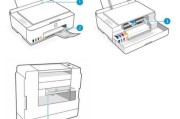
本文目录一览1、如何有效处理打印机下面卡纸问题打印机卡纸是使用打印机时经常会遇到的问题之一,它不仅浪费时间,还会延误工作进度。本文将介绍一些简单有...
2025-09-18 0 打印机

本文目录一览1、如何处理打印机表格刮纸问题打印机是我们日常工作中必不可少的工具,尤其是在处理表格和文件时。然而,有时候我们会遇到打印机表格刮纸的问...
2025-09-17 5 打印机

在数字化打印领域,卷材打印机以其高效率和广泛的应用范围,已经成为众多企业打印解决方案的重要组成部分。但当卷材打印机缺少某些关键配件时,可能会对打印品质...
2025-09-17 2 打印机

本文目录一览1、提高打印质量的关键技巧打印机喷嘴是保证打印质量的重要部件,然而,由于长时间使用或者不当操作,喷嘴可能会出现堵塞或偏斜等问题,导致打...
2025-09-16 3 打印机

在使用打印机时,打印机墨盒放墨过多可能会对设备和打印质量造成不利影响。了解这些影响以及如何妥善处理放墨过多的情况,对于确保打印机的正常运行和打印效果至...
2025-09-16 4 打印机

本文目录一览1、便捷高效在现代办公环境中,打印机是必不可少的工具之一。然而,购买一台大型打印机不仅费用昂贵,而且需要进行维护和更新。为了满足办公需...
2025-09-13 5 打印机